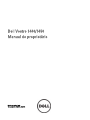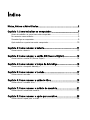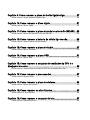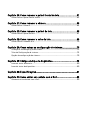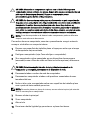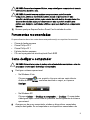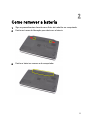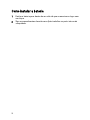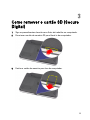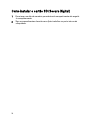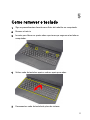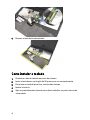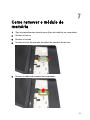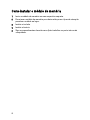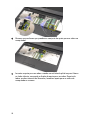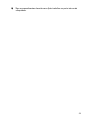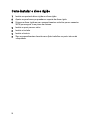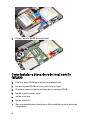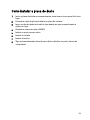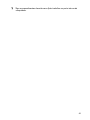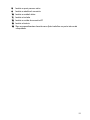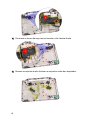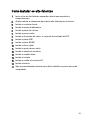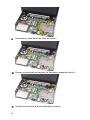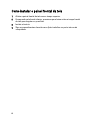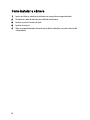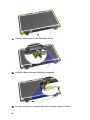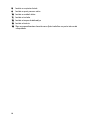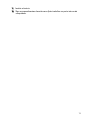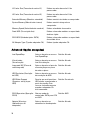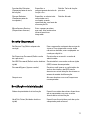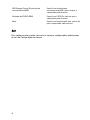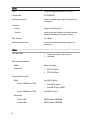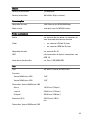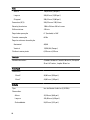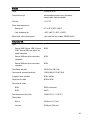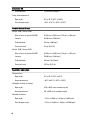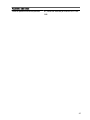Dell Vostro 1440/1450
Manual do proprietário
Modelo normativo P22G
Tipo normativo P22G001, P22G003

Notas, Avisos e Advertências
NOTA: uma NOTA fornece informações importantes para ajudar você a usar melhor os
recursos do computador.
CUIDADO: um AVISO indica um potencial de danos ao hardware ou a perda de dados se
as instruções não forem seguidas.
ATENÇÃO: uma ADVERTÊNCIA indica um potencial de danos à propriedade, risco de
lesões corporais ou mesmo risco de vida.
As informações contidas nesta publicação estão sujeitas a alterações sem aviso prévio.
© 2011 Dell Inc. Todos os direitos reservados.
É terminantemente proibida qualquer forma de reprodução destes materiais sem a permissão por escrito da
Dell Inc.
Marcas comerciais usadas neste texto:
Dell
™
, o logotipo DELL, Dell Precision
™
, Precision ON
™
,
ExpressCharge
™
, Latitude
™
, Latitude ON
™
, OptiPlex
™
, Vostro
™
e Wi-Fi Catcher
™
são marcas comerciais
da Dell Inc. Intel
®
, Pentium
®
, Xeon
®
, Core
™
, Atom
™
, Centrino
®
e Celeron
®
são marcas registradas ou
marcas comerciais da Intel Corporation nos Estados Unidos e em outros países. AMD
®
é marca registrada
e AMD Opteron
™
, AMD Phenom
™
, AMD Sempron
™
, AMD Athlon
™
, ATI Radeon
™
e ATI FirePro
™
são
marcas comerciais da Advanced Micro Devices, Inc. Microsoft
®
, Windows
®
, MS-DOS
®
, Windows Vista
®
, o
botão de iniciar do Windows Vista e Office Outlook
®
são marcas comerciais ou marcas registradas da
Microsoft Corporation nos Estados Unidos e/ou em outros países.
Blu-ray Disc
™
é marca comercial de
propriedade da Blu-ray Disc Association (BDA) e licenciada para uso em discos e players. A marca com a
palavra
Bluetooth
®
é marca registrada e de propriedadae da
Bluetooth
®
SIG, Inc. e qualquer uso de tal
marca por parte da Dell Inc. é feito sob licença.
Wi-Fi
®
é marca registrada da Wireless Ethernet
Compatibility Alliance, Inc.
Os demais nomes e marcas comerciais podem ser usados nesta publicação como referência às entidades
que reivindicam essas marcas e nomes ou a seus produtos. A Dell declara que não tem interesse de
propriedade sobre marcas e nomes que não sejam os seus próprios.
2011 – 07
Rev. A00

Índice
Notas, Avisos e Advertências.....................................................................2
Capítulo 1: Como trabalhar no computador..............................................7
Antes de trabalhar na parte interna do computador........................................................7
Ferramentas recomendadas.............................................................................................9
Como desligar o computador............................................................................................9
Após trabalhar na parte interna do computador............................................................10
Capítulo 2: Como remover a bateria.........................................................11
Como instalar a bateria...................................................................................................12
Capítulo 3: Como remover o cartão SD (Secure Digital).......................13
Como instalar o cartão SD (Secure Digital)....................................................................14
Capítulo 4: Como remover a tampa da dobradiça..................................15
Como instalar a tampa da dobradiça..............................................................................16
Capítulo 5: Como remover o teclado........................................................17
Como instalar o teclado..................................................................................................18
Capítulo 6: Como remover a unidade ótica.............................................19
Como instalar a unidade ótica.........................................................................................20
Capítulo 7: Como remover o módulo de memória..................................21
Como instalar o módulo de memória...............................................................................22
Capítulo 8: Como remover o apoio para as mãos..................................23
Como instalar o apoio para as mãos...............................................................................25

Capítulo 9: Como remover a placa do botão liga/desliga.....................27
Como instalar a placa do botão liga/desliga...................................................................28
Capítulo 10: Como remover o disco rígido...............................................31
Como instalar o disco rígido............................................................................................32
Capítulo 11: Como remover a placa de rede local sem fio (WLAN)....33
Como instalar a placa de rede local sem fio (WLAN).....................................................34
Capítulo 12: Como remover a bateria de célula tipo moeda................35
Como instalar a bateria de célula tipo moeda................................................................36
Capítulo 13: Como remover a placa de áudio.........................................37
Como instalar a placa de áudio.......................................................................................39
Capítulo 14: Como remover a placa USB.................................................41
Como instalar a placa USB..............................................................................................42
Capítulo 15: Como remover a conjunto do ventilador da CPU e o
dissipador de calor.....................................................................................43
Como instalar o conjunto do ventilador da CPU e o dissipador de calor........................44
Capítulo 16: Como remover o processador.............................................47
Como instalar o processador..........................................................................................48
Capítulo 17: Como remover a placa de sistema.....................................49
Como instalar a placa de sistema...................................................................................50
Capítulo 18: Como remover os alto-falantes...........................................53
Como instalar os alto-falantes........................................................................................55
Capítulo 19: Como remover o conjunto de tela.......................................57
Como instalar o conjunto da tela.....................................................................................59

Capítulo 20: Como remover o painel frontal da tela...............................61
Como instalar o painel frontal da tela.............................................................................62
Capítulo 21: Como remover a câmera......................................................63
Como instalar a câmera..................................................................................................64
Capítulo 22: Como remover o painel da tela...........................................65
Como instalar o painel da tela.........................................................................................67
Capítulo 23: Como remover o cabo da tela.............................................69
Como instalar o cabo da tela...........................................................................................70
Capítulo 24: Como entrar na configuração do sistema.........................73
Visão geral da configuração do sistema.........................................................................73
Telas de Configuração do sistema..................................................................................74
Opções de configuração do sistema..............................................................................75
Capítulo 25: Códigos de bipe de diagnóstico..........................................79
Luzes de status da bateria..............................................................................................80
Luzes de status do dispositivo.........................................................................................80
Capítulo 26: Especificações.......................................................................81
Capítulo 27: Como entrar em contato com a Dell...................................89
Como entrar em contato com a Dell................................................................................89

6

1
Como trabalhar no computador
Antes de trabalhar na parte interna do
computador
Use as seguintes orientações de segurança para ajudar a proteger seu
computador contra danos potenciais e ajudar a garantir sua segurança
pessoal. A menos que indicado diferentemente, cada procedimento incluído
neste documento pressupõe as seguintes condições:
• Você efetuou as etapas em Trabalhar no computador.
• As informações de segurança fornecidas com o computador foram lidas.
• Um componente pode ser substituído ou, se tiver sido adquirido
separadamente, pode ser instalado executando-se o procedimento de
remoção na ordem inversa.
ATENÇÃO: Antes de trabalhar na parte interna do computador, leia as informações
de segurança fornecidas com o computador. Para obter informações adicionais
sobre as melhores práticas de segurança, consulte a página inicial sobre
conformidade normativa em www.dell.com/regulatory_compliance.
CUIDADO: Muitos dos reparos só podem ser feitos por um técnico credenciado.
Você deve executar apenas tarefas de solução de problemas e reparos simples,
conforme autorizado na documentação do produto ou conforme orientado pela
equipe de suporte e de serviço de assistência online ou por telefone. Os danos
causados por assistência não autorizada pela Dell não são cobertos pela garantia.
Leia e siga as instruções de segurança fornecidas com o produto.
CUIDADO: Para evitar descarga eletrostática, elimine a eletricidade estática do seu
corpo usando uma pulseira antiestática ou tocando periodicamente em uma
superfície metálica sem pintura, como um conector na parte de trás do
computador.
7

CUIDADO: Manuseie os componentes e placas com cuidado. Não toque nos
componentes ou nos contatos das placas. Segure uma placa pelas suas bordas ou
pelo suporte de montagem de metal. Segure os componentes, como
processadores, pelas bordas e não pelos pinos.
CUIDADO: Ao desconectar um cabo, puxe-o pelo conector ou pela respectiva aba
de puxar, nunca pelo próprio cabo. Alguns cabos têm conectores com presilhas de
travamento. Se estiver desconectando algum cabo desse tipo, destrave as
presilhas antes de desconectá-lo. Ao separar conectores, mantenha-os alinhados
para evitar que os pinos sejam entortados. Além disso, antes de conectar um cabo,
verifique se ambos os conectores estão corretamente orientados e alinhados.
NOTA: A cor do computador e de determinados componentes pode ser diferente
daquela mostrada neste documento.
Para evitar danos no computador, execute o procedimento a seguir antes de
começar a trabalhar em sua parte interna.
1. Prepare uma superfície de trabalho plana e limpa para evitar que a tampa
do computador seja arranhada.
2. Desligue o computador (veja
Como desligar o computador
).
3. Se o computador estiver conectado em um dispositivo de ancoragem
(ancorado) como a Base de mídia ou Bateria auxiliar opcional, desancare-
-o.
CUIDADO: Para desconectar um cabo de rede, primeiro desconecte-o do
computador e, em seguida, desconecte-o do dispositivo de rede.
4. Desconecte todos os cabos de rede do computador.
5. Desconecte o computador e todos os dispositivos conectados de suas
tomadas elétricas.
6. Feche a tela e vire o computador sobre uma superfície de trabalho plana
com a parte de baixo voltada para cima.
NOTA: Para evitar danos na placa de sistema, remova a bateria principal antes de
fazer a manutenção no computador.
7. Remova a bateria principal.
8. Vire o computador.
9. Abra a tela.
10. Pressione o botão liga/desliga para aterrar a placa de sistema.
8

CUIDADO: Para evitar choques elétricos, sempre desligue o computador da tomada
elétrica antes de abrir a tela.
CUIDADO: Antes de tocar em qualquer componente na parte interna do
computador, elimine a eletricidade estática de seu corpo tocando em uma
superfície metálica sem pintura, como o metal da parte de trás do computador. No
decorrer do trabalho, toque periodicamente em uma superfície metálica sem
pintura para dissipar a eletricidade estática, a qual pode danificar os componentes
internos.
11. Remova qualquer ExpressCard ou Smart Card instalada dos slots.
Ferramentas recomendadas
Os procedimentos descritos neste documento podem exigir as seguintes ferramentas:
• Chave de fenda pequena
• Chave Phillips Nº 0
• Chave Phillips Nº 1
• Estilete plástico pequeno
• CD com o programa de atualização do Flash BIOS
Como desligar o computador
CUIDADO: Para evitar a perda de dados, salve e feche todos os arquivos e saia dos
programas abertos antes de desligar o computador.
1. Desligue o sistema operacional:
• No Windows Vista:
Clique em Iniciar e, em seguida, clique na seta no canto inferior
direito do menu Iniciar, conforme mostrado a seguir, e clique em
Desligar.
• No Windows XP:
Clique em Iniciar → Desligar o computador → Desligar . O computador
é desligado após a conclusão do processo de desligamento do sistema
operacional.
2. Assegure-se de que o computador e todos os dispositivos conectados
estejam desligados. Se o computador e os dispositivos conectados não
9

tiverem sido desligados automaticamente quando você desligou o sistema
operacional, mantenha o botão liga/desliga pressionado por cerca de 4
segundos para desligá-los.
Após trabalhar na parte interna do computador
Após concluir qualquer procedimento de recolocação, conecte todos os
dispositivos, placas e cabos externos antes de ligar o computador.
CUIDADO: Para evitar danos no computador, use somente a bateria projetada para
esta computador Dell. Não use baterias projetadas para outros computadores Dell.
1. Conecte os dispositivos externos, como replicador de portas, baterias
auxiliares ou bases de mídia, e recoloque quaisquer placas, como a
ExpressCard.
2. Conecte quaisquer cabos de telefone ou de rede no computador.
CUIDADO: Para conectar um cabo de rede, primeiro acople o cabo ao dispositivo
de rede e só depois o conecte no computador.
3. Recoloque a bateria.
4. Conecte o computador e todos os dispositivos conectados nas tomadas
elétricas.
5. Ligue o computador.
10

5
Como remover o teclado
1. Siga os procedimentos descritos em
Antes de trabalhar no computador
.
2. Remova a
bateria
.
3. Levante para liberar as quatro abas superiores que seguram o teclado no
computador.
4. Volte o cabo do teclado e apoie-o sobre o apoio para mãos.
5. Desconecte o cabo do teclado da placa de sistema.
17

6. Remova o teclado do computador.
Como instalar o teclado
1. Conecte o cabo do teclado na placa de sistema.
2. Insira o teclado em um ângulo de 30 graus com seu compartimento.
3. Pressione no teclado para fixar os encaixes de topo.
4. Instale a
bateria
.
5. Siga os procedimentos descritos em
Após trabalhar na parte interna do
computador
.
18

Como instalar a unidade ótica
1. Deslize a unidade ótica para dentro do compartimento no lado esquerdo do
chassi.
2. Aperte o parafuso para prender a unidade ótica ao computador.
3. Instale o
teclado
.
4. Instale a
bateria
.
5. Siga os procedimentos descritos em
Após trabalhar na parte interna do
computador
.
20
A página está carregando...
A página está carregando...
A página está carregando...
A página está carregando...
A página está carregando...
A página está carregando...
A página está carregando...
A página está carregando...
A página está carregando...
A página está carregando...
A página está carregando...
A página está carregando...
A página está carregando...
A página está carregando...
A página está carregando...
A página está carregando...
A página está carregando...
A página está carregando...
A página está carregando...
A página está carregando...
A página está carregando...
A página está carregando...
A página está carregando...
A página está carregando...
A página está carregando...
A página está carregando...
A página está carregando...
A página está carregando...
A página está carregando...
A página está carregando...
A página está carregando...
A página está carregando...
A página está carregando...
A página está carregando...
A página está carregando...
A página está carregando...
A página está carregando...
A página está carregando...
A página está carregando...
A página está carregando...
A página está carregando...
A página está carregando...
A página está carregando...
A página está carregando...
A página está carregando...
A página está carregando...
A página está carregando...
A página está carregando...
A página está carregando...
A página está carregando...
A página está carregando...
A página está carregando...
A página está carregando...
A página está carregando...
A página está carregando...
A página está carregando...
A página está carregando...
A página está carregando...
A página está carregando...
A página está carregando...
A página está carregando...
A página está carregando...
A página está carregando...
A página está carregando...
A página está carregando...
A página está carregando...
A página está carregando...
A página está carregando...
A página está carregando...
-
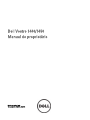 1
1
-
 2
2
-
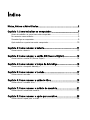 3
3
-
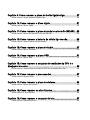 4
4
-
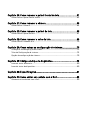 5
5
-
 6
6
-
 7
7
-
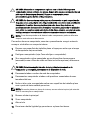 8
8
-
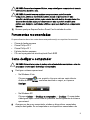 9
9
-
 10
10
-
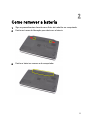 11
11
-
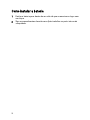 12
12
-
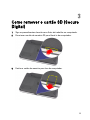 13
13
-
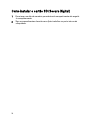 14
14
-
 15
15
-
 16
16
-
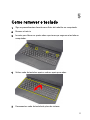 17
17
-
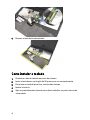 18
18
-
 19
19
-
 20
20
-
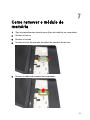 21
21
-
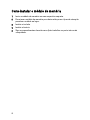 22
22
-
 23
23
-
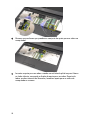 24
24
-
 25
25
-
 26
26
-
 27
27
-
 28
28
-
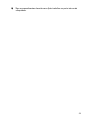 29
29
-
 30
30
-
 31
31
-
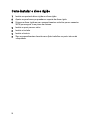 32
32
-
 33
33
-
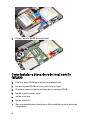 34
34
-
 35
35
-
 36
36
-
 37
37
-
 38
38
-
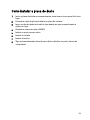 39
39
-
 40
40
-
 41
41
-
 42
42
-
 43
43
-
 44
44
-
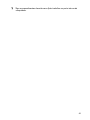 45
45
-
 46
46
-
 47
47
-
 48
48
-
 49
49
-
 50
50
-
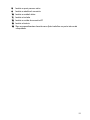 51
51
-
 52
52
-
 53
53
-
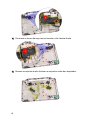 54
54
-
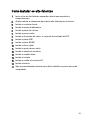 55
55
-
 56
56
-
 57
57
-
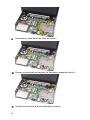 58
58
-
 59
59
-
 60
60
-
 61
61
-
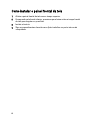 62
62
-
 63
63
-
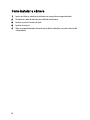 64
64
-
 65
65
-
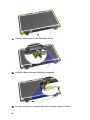 66
66
-
 67
67
-
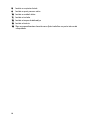 68
68
-
 69
69
-
 70
70
-
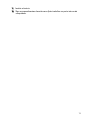 71
71
-
 72
72
-
 73
73
-
 74
74
-
 75
75
-
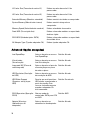 76
76
-
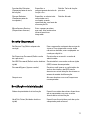 77
77
-
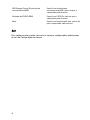 78
78
-
 79
79
-
 80
80
-
 81
81
-
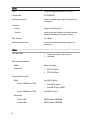 82
82
-
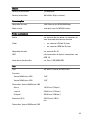 83
83
-
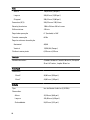 84
84
-
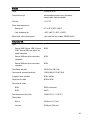 85
85
-
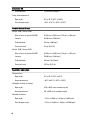 86
86
-
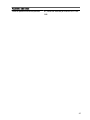 87
87
-
 88
88
-
 89
89
Dell Vostro 1450 Manual do proprietário
- Tipo
- Manual do proprietário
- Este manual também é adequado para
Artigos relacionados
-
Dell Precision M6700 Manual do proprietário
-
Dell Vostro 3450 Manual do proprietário
-
Dell Vostro 3750 Manual do proprietário
-
Dell Vostro 3350 Manual do proprietário
-
Dell Latitude E6430 Manual do proprietário
-
Dell LATITUDE E6320 Manual do proprietário
-
Dell Vostro 2520 Manual do proprietário
-
Dell Vostro 1440 Guia rápido
-
Dell Vostro 1450 Guia rápido
-
Dell Vostro 1540 Guia rápido